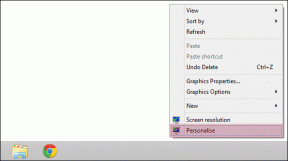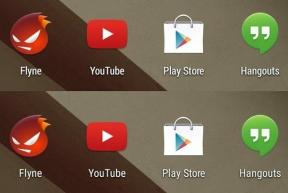PDF-faili loomine Windows 11-s
Miscellanea / / December 29, 2021
Üks Windowsi silmapaistvamaid funktsioone on selle võime printida dokumente PDF-vormingus. See on väga mugav tööriist, kuna PDF-ist on saanud peaaegu kõigi printimisvajaduste jaoks sobiv vorming. Pdf-vormingu tugevus ja vabadus on peamine põhjus, miks isegi professionaalid seda eelistavad. Microsoft panustab oma rahaga XPS-i arendamisele PDF-i elujõulise konkurendina, pakkudes isegi Windowsi sisseehitatud funktsioonina välja printimise Microsoft XPS-ile. Kuid kahjuks ei saanud XPS kunagi peale. Ja lõpuks muutis Microsoft oma sõidu PDF-ile ja tutvustas Windowsi platvormil funktsiooni Microsoft Print to PDF. Täna arutame, kuidas luua Windows 11-s PDF-faili.

PDF-faili loomine Windows 11-s
Nagu eelnevalt öeldud, saab Windowsi sisseehitatud abil printida või luua PDF-vormingus mis tahes dokumente Printige PDF-printerile. Loe Microsofti Microsofti PDF-printeridraiveri lisamise või uuesti installimise juhend sama kasutada.
Järgmised juhised PDF-faili loomiseks opsüsteemis Windows 11, kasutades funktsiooni Print to PDF:
1. Ava Dokument. Kliki Fail seejärel valige menüüribal Prindi… valik, nagu allpool näidatud.
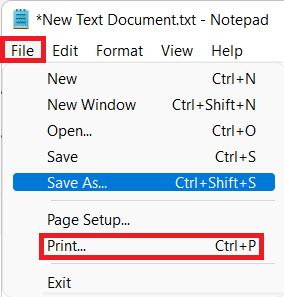
Märge: Võite ka vajutada Ctrl + Pvõtmed üheaegselt avada Prindi aken, mida toetab enamik Windows OS-i jaoks saadaolevaid rakendusi.
2. Aastal Prindi aken, valige Microsoft Print PDF-i all Valige Printer jaotises, nagu allpool näidatud.
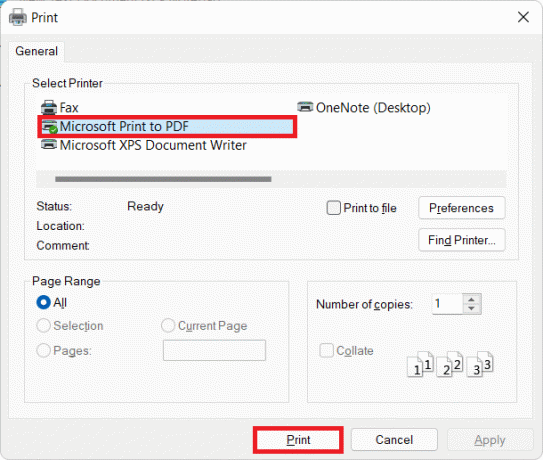
3. Seejärel klõpsake nuppu Prindi nuppu PDF-vormingu loomiseks.
4. Nüüd valige Kataloog kuhu soovite salvestada PDFfaili aastal Salvesta prindiväljund nimega aken.
5. Lõpuks tippige Faili nimi ja seejärel klõpsake nuppu Salvesta, nagu näidatud.
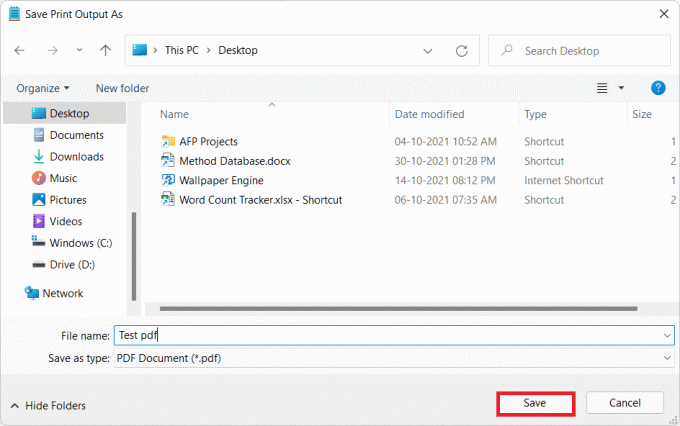
6. Vajutage Windows + E klahvid koos avada File Explorer
7. Navigeerige lehele Kataloog kuhu sa salvestasid PDFfaili.
Siin saate vaadata, pääseda juurde, redigeerida või jagada salvestatud PDF-faili.
Soovitatav:
- Bingi taustapildi allalaadimine ja installimine Windows 11 jaoks
- Kuidas Wordi dokumentidest vesimärke eemaldada
- Parandage Microsoft Office'i mitteavamine operatsioonisüsteemis Windows 10
- Kuidas parandada PDF-faile, mis ei avane Chrome'is
Loodame, et see artikkel aitas teil mõista kuidas luua PDF-faili Windows 11-s kasutades Windows 11 funktsiooni Print to PDF. Saatke meile oma ettepanekud ja päringud, kasutades allolevat kommentaaride jaotist. Samuti võite meiega ühendust võtta, et anda teada, millist teemat soovite järgmisena lugeda.